Comment afficher ou masquer des espaces dans Word?
Les utilisateurs peuvent être sûrs du nombre d'espaces utilisés entre des mots consécutifs en affichant des espaces.
Afficher ou masquer les espaces dans Word 2003
Afficher ou masquer les espaces dans Word 2007/2010/2013
Afficher ou masquer les espaces dans Word avec Kutools
Outils de productivité recommandés pour Word
Kutools for Word: Intégrer l'IA 🤖, plus de 100 fonctionnalités avancées vous font gagner 50 % du temps de traitement de vos documents.Téléchargement gratuit
Office Tab: présente les onglets de type navigateur dans Word (et d'autres outils Office), simplifiant la navigation multi-documents.Téléchargement gratuit
 Afficher ou masquer les espaces dans Word 2003
Afficher ou masquer les espaces dans Word 2003
Étape 1: cliquez sur Outils > cliquez Options

Étape 2: cliquez sur Voir onglet> vérifier Les espaces in Marques de formatage groupe

Ou vous pouvez appuyer sur Show / hide  bouton dans la barre d'outils
bouton dans la barre d'outils

Le raccourci clavier de Show / hide bouton: Ctrl + * or Maj + Ctrl + 8
 Afficher ou masquer les espaces dans Word 2007/2010/2013
Afficher ou masquer les espaces dans Word 2007/2010/2013
Étape 1:
cliquez Bureauxicône (sur le bord gauche de l'écran) ![]() lors de l'utilisation de Word 2007, puis cliquez sur Options de Word;
lors de l'utilisation de Word 2007, puis cliquez sur Options de Word;
cliquez Déposez votre dernière attestation languette  lorsque vous utilisez Word 2010 ou Word 2013, puis cliquez sur Options.
lorsque vous utilisez Word 2010 ou Word 2013, puis cliquez sur Options.
Étape 2: cliquez sur Commande > vérifier Les espaces in Affichez toujours ces marques de formatage à l'écran groupe pour afficher les espaces dans documen

 Afficher ou masquer les espaces dans Word avec Kutools
Afficher ou masquer les espaces dans Word avec Kutools
Avec Kutools for Word, les utilisateurs peuvent rapidement afficher ou masquer les marques de mise en forme telles que les espaces dans le document.
Kutools for Word, un complément pratique, comprend des groupes d'outils pour faciliter votre travail et améliorer votre capacité à traiter des documents Word. Essai gratuit pendant 45 jours! Achetez-le Maintenant!
1. Veuillez appliquer l'utilitaire en cliquant sur Entreprise > Paramètre d'affichage. Voir la capture d'écran:
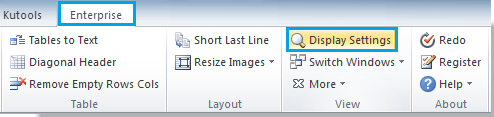
2. Cochez ou décochez la case Les espaces case à cocher dans le Paramètre d'affichage boîte de dialogue pour afficher ou masquer les espaces. Voir la capture d'écran:

Vous pouvez voir le résultat comme indiqué ci-dessous:
 |
 |
 |
Pour plus d'informations, s'il vous plaît visitez: afficher ou masquer rapidement les espaces dans Word.
Articles relatifs:
- Afficher ou masquer les sauts de section dans Word
- Afficher ou masquer les limites de texte dans Word
- Afficher l'onglet / ruban développeur dans Word
Meilleurs outils de productivité bureautique
Kutools for Word - Élevez votre expérience Word avec Over 100 Caractéristiques remarquables !
🤖 Assistant IA Kutools: Transformez votre écriture avec l'IA - Générer du contenu / Réécrire le texte / Résumer des documents / Demander des informations basé sur le document, le tout dans Word
(I.e. Maîtrise des documents: Pages divisées / Fusionner des documents / Exporter la sélection dans différents formats (PDF/TXT/DOC/HTML...) / Conversion par lots en PDF / Exporter des pages sous forme d'images / Imprimer plusieurs fichiers à la fois
✏ Édition du contenu: Rechercher et remplacer par lots sur plusieurs fichiers / Redimensionner toutes les images / Transposer les lignes et les colonnes du tableau / Convertir le tableau en texte
🧹 Nettoyage sans effort : balayer Espaces supplémentaires / Sauts de section / Tous les en-têtes / Boîtes de texte / Liens hypertextes / Pour plus d'outils de suppression, rendez-vous sur notre Supprimer le groupe
➕ Insertions créatives: Insérer Mille séparateurs / Cases à cocher / Boutons radio / code QR / Code barres / Tableau des lignes diagonales / Légende de l'équation / Légende / Légende de la table / Plusieurs images / Découvrez-en davantage dans le Insérer un groupe
🔍 Sélections de précision: Localiser pages spécifiques / les tables / formes / paragraphes de titre / Améliorez la navigation avec PLUS Sélectionnez les fonctionnalités
⭐ Améliorations des étoiles: Naviguez rapidement vers n’importe quel endroit / insertion automatique de texte répétitif / basculer de manière transparente entre les fenêtres de document / 11 outils de conversion
